3 alternativas de Dropbox auto-hospedadas, probadas
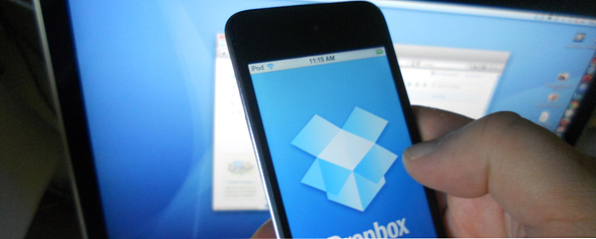
Dropbox es un gran servicio, de eso no hay duda. Es la herramienta original de sincronización y copia de seguridad en la nube, que hará que todos sus datos estén disponibles en cualquier lugar, mientras se mantiene seguro. Pero, ¿qué sucede si está preocupado por su privacidad mientras está en línea? ¿Qué es PRISM? Todo lo que necesitas saber ¿Qué es PRISM? Todo lo que necesita saber La Agencia de Seguridad Nacional de los EE. UU. Tiene acceso a los datos que almacena con proveedores de servicios de EE. UU. Como Google Microsoft, Yahoo y Facebook. También es probable que estén monitoreando la mayor parte del tráfico que fluye a través del ... ¿Leer más? ¿Qué puede hacer para garantizar que se haga una copia de seguridad de sus datos, pero su privacidad permanece intacta? Simple - aloja tu propia alternativa a Dropbox.
Aunque la privacidad es importante, esta no es la única ventaja de alojar su propio Dropbox alternativo. Tener su propio servicio de sincronización significa que el único límite en la cantidad de datos que sincroniza, es lo que su disco duro puede manejar, y todas las opciones que vemos aquí son gratuitas, por lo que no hay que pagar ninguna cuota mensual o anual..
Sin embargo, no todo es felicidad y rosas al alojar su propio servicio de copia de seguridad y sincronización; También hay aspectos negativos. En última instancia, usted es responsable del sistema que lo mantiene todo unido, aunque es más fácil de lo que cree. Entonces comencemos de inmediato y echemos un vistazo a algunas de las increíbles alternativas auto alojadas para Dropbox..
Opción uno: ownCloud
ownCloud funciona de manera muy similar a Dropbox. Una aplicación en su máquina sincroniza sus archivos a la nube. Luego, otros dispositivos que haya conectado a ownCloud, también se sincronizarán con la nube. La diferencia aquí es que a diferencia de Dropbox, usted posee “la nube”.

He usado ownCloud personalmente durante meses, hasta que compré un Google Chromebook, y decidí mudarme a Google Drive (por cierto, Chromebooks ¿Buscas una nueva computadora portátil? ¡Compra un Chromebook en su lugar! ¿Buscas una nueva computadora portátil? ! Leer más son una gran alternativa a un “normal” ordenador portátil).
ownCloud no es solo para archivos, está diseñado para ser un servicio en la nube de ventanilla única, lo que significa que ownCloud tiene una serie de características que se pueden usar, además de lo que Dropbox tiene para ofrecer..
- Aplicaciones de Android y iPhone disponibles (aunque cuestan $ 0.99).
- Clientes de escritorio para Windows, Mac y Linux.
- Sincronización de contactos y calendarios entre dispositivos, y también la nube..
- Reproduce música y ve imágenes desde tu navegador.
- Editor de texto con todas las funciones que le permite crear y editar una variedad de archivos basados en texto (piense en Notepad ++ en la nube).
- Administre múltiples usuarios: configure una nube para toda su familia. También puede configurar cuotas para estas cuentas.
- Compartir archivos / carpetas públicamente, o protegerlos con contraseña.

Todo esto suena bien verdad? Así que puedes estar pensando que hay un problema, porque siempre hay un problema. Bueno, desafortunadamente hay un problema: configurar OwnCloud correctamente. Podría ser un poco difícil para los principiantes, y debe tener en cuenta cosas como los certificados SSL para asegurarse de que tiene una conexión cifrada. Cómo obtener su propio certificado SSL gratuito Cómo obtener su propio certificado SSL gratuito Lea más en todo el tiempo.
De hecho, escribí una guía de configuración de OwnCloud bastante completa en mi blog personal, que debería ser suficiente para que muchas personas puedan comenzar a usar OwnCloud. Pero si desea intentarlo antes de comprometerse, siempre puede probar su demostración en línea..
Opción Dos: BitTorrent Sync
Comenzaré diciendo que estoy sesgado hacia BitTorrent, ya que me he enamorado por completo desde la guía de James sobre cómo construir su propia nube con BitTorrent Sync y una Raspberry Pi. Construya su propio almacenamiento en la nube con Raspberry Pi y BitTorrent Sync Cree su propio almacenamiento en la nube con Raspberry Pi y BitTorrent Sync No crea que el bombo: la nube está lejos de ser segura. Pero no tenga miedo: ahora puede desplegar su propia plataforma de almacenamiento en la nube privada, ilimitada y segura. Lee mas . Sin embargo, intentaré ser imparcial.
BitTorrent Sync es impresionante! Ok, lo imparcial no duró mucho. Pero realmente es impresionante. La belleza de BitTorrent Sync es que es muy fácil de configurar, ya que no hay servidores involucrados, y sus dispositivos se comunican entre sí directamente, de una manera muy segura..

Shh, es un secreto!
BitTorrent hace solo una cosa, pero hace una cosa increíblemente bien: sincronizar archivos. Con BitTorrent sync, usted no recibe alarmas, solo una forma muy fácil de usar y segura de sincronizar sus datos en todos los dispositivos..
Puede agregar cualquier carpeta a BitTorrent sync, esta carpeta recibe un secreto que necesitará para sincronizar esta carpeta con otras máquinas. Una carpeta secreta es muy larga y difícil de adivinar, por ejemplo. AN6YK6EV4FW7WZ3GCCGZJZEPPUVWQXEYK. Esto significa que BitTorrent Sync es extremadamente seguro, y sus datos siempre están sincronizados en una base 1: 1, por lo que no hay ningún servidor en el medio para administrar el proceso..
Para agregar una carpeta a otra máquina, simplemente elija cualquier carpeta de la unidad en esa máquina, pegue el secreto desde la máquina original y ¡listo! Sus datos comenzarán a sincronizarse. Si una de las máquinas está fuera de línea cuando está trabajando en un archivo, la sincronización de BitTorrent simplemente sincronizará la última versión de ese archivo.
También puede sincronizar carpetas con sus dispositivos móviles, no se preocupe, no tiene que escribir ese secreto para un dispositivo móvil, simplemente escanee un código QR.

Este método de sincronización hace que BitTorrent Sync sea muy versátil. Por ejemplo, puede sincronizar la carpeta de imágenes desde su teléfono móvil a la carpeta de imágenes de su escritorio, de modo que se pueda realizar una copia de seguridad instantánea de todas las imágenes que tome en su teléfono..
BitTorrent Sync es fácil de usar, fácil de configurar y extremadamente seguro. Si no desea los dolores de cabeza de administrar su propio servidor, como en ownCloud, entonces BitTorrent Sync es para usted.
Opción Tres: AeroFS
AeroFS es una especie de mezcla entre ownCloud y BitTorrent Sync. Por un lado, puedes agregar usuarios a tu “equipo”, y administrar los permisos de carpetas compartidas desde el sitio web de AeroFS. Pero, por otro lado, el servicio se sincroniza de igual a igual, como BitTorrent Sync. Así que obtiene algunas de las ventajas de seguridad de BitTorrent Sync, pero también obtiene una interfaz web utilizable para administrar sus carpetas compartidas y usuarios adicionales, como ownCloud.
AeroFS también tiene una aplicación gratuita para Android, que le permite sincronizar archivos con su dispositivo móvil, sin embargo, actualmente no hay una aplicación para iPhone disponible.

Al igual que con los otros dos servicios, AeroFS solo está limitado por la cantidad de espacio que tiene en su disco duro. Con la cuenta gratuita, puede tener otros dos miembros del equipo y un colaborador, es decir, puede tener hasta cuatro personas (usted, otros dos miembros del equipo y un colaborador externo), pero existen opciones de pago que le permiten agregar más miembros del equipo. si lo desea.
Esto puede parecer bastante limitante, pero si va a utilizar AeroFS como una nube privada, solo necesitará una cuenta gratuita..

Encontré que AeroFS es bastante limitante en lo que podrías hacer con él. Solo puedo compartir carpetas con una cantidad limitada de personas, y no había manera de compartir públicamente enlaces a archivos desde mi AeroFS.
Esto es algo que uso mucho. Así que no tener esta característica es un factor decisivo para mí. BitTorrent tampoco permite que los usuarios envíen enlaces públicos a archivos, sin embargo, no hay límites en el número de personas y / o máquinas con las que puedo compartir carpetas, por lo que es un problema menor..
Conclusión
Como puede ver, hay varias alternativas a Dropbox. La guía no oficial de Dropbox. La guía no oficial de Dropbox. Hay más en Dropbox de lo que podría pensar: puede usarlo para compartir archivos, hacer copias de seguridad de sus datos, sincronizar archivos entre computadoras y incluso de forma remota controlar su computadora. Lee más que puedes alojarte tú mismo. No tiene que pagar tarifas mensuales por una cantidad determinada o almacenamiento, y no tiene que preocuparse por su privacidad, ya que controla todo el servicio, de extremo a extremo. Ni siquiera tiene que preocuparse por administrar un servidor complicado si no quiere!
¿Tienes otra alternativa auto hospedada a Dropbox que usas? Si es así, siéntase libre de hacer sus recomendaciones en la sección de comentarios a continuación..
Crédito de la imagen: ilamont.com a través de Compfight cc
Explore más sobre: Almacenamiento en la nube, Dropbox, Administración de archivos.


